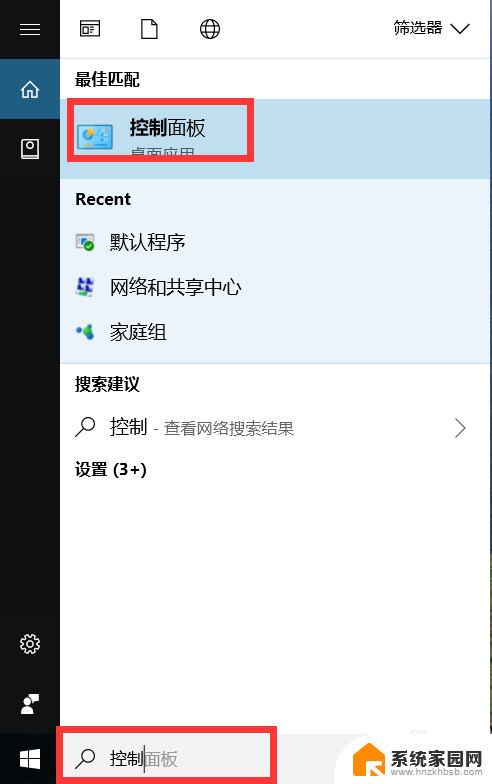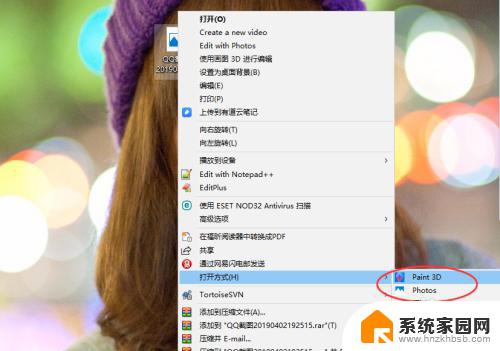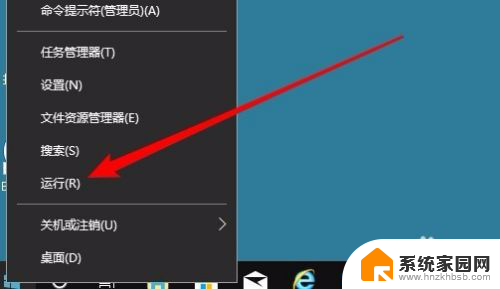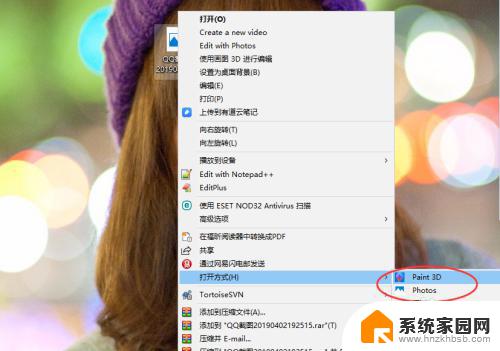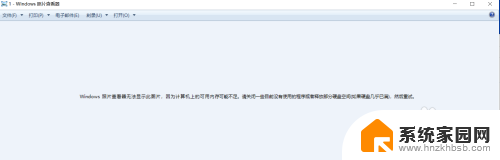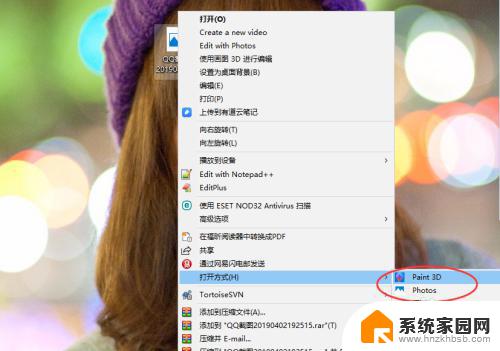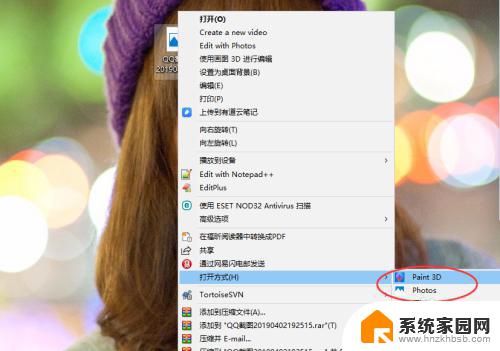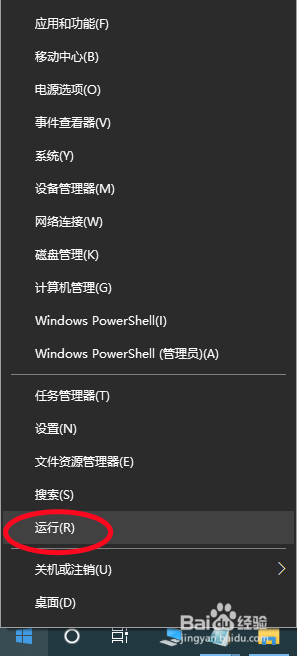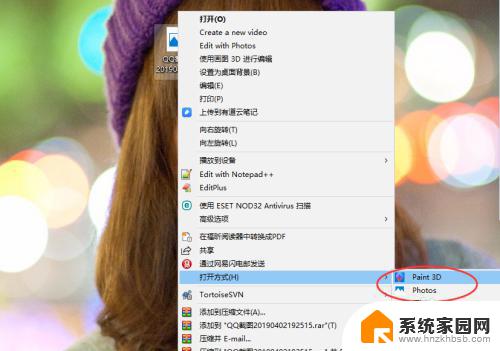win10更改图片查看器 win10如何设置默认的windows照片查看器
在使用Windows 10操作系统时,图片查看器是一个经常会用到的工具,有时候我们可能会需要更改默认的图片查看器,或者重新设置为Windows照片查看器。在本文中我们将讨论如何在Win10操作系统中更改图片查看器,以及如何设置默认的Windows照片查看器。让我们一起来了解这些有用的技巧!
具体方法:
1.打开控制面板下的默认程序,设置默认程序。找到windows照片查看器,可以看到他默认打开的图片格式是.tiff和.tif。
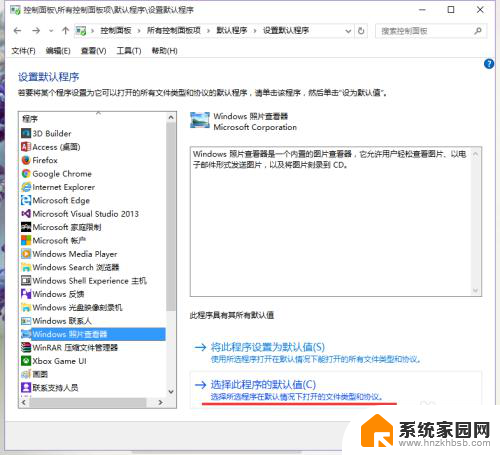
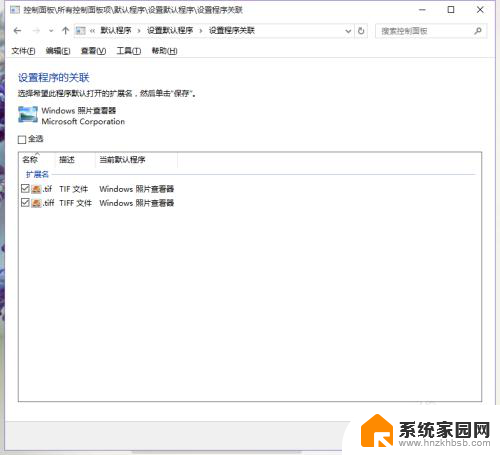
2.按Win+R打开运行,输入regedit打开注册表编辑器;
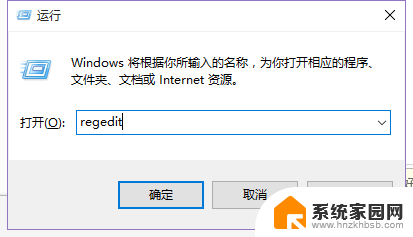
3.展开: HKEY_LOCAL_MACHINE\SOFTWARE\Microsoft\WindowPhoto Viewer\Capabilities\FileAssociations ;
在右侧新建“字符串值”,将新建值名称改为要关联的文件扩展名。比 如“.jpg”、“png”等等,数值数据填写为“PhotoViewer.FileAssoc.Tiff”。
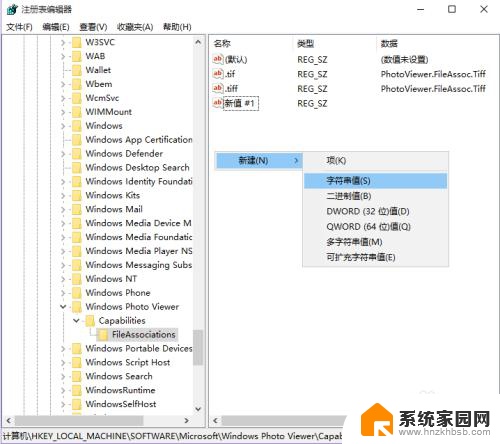
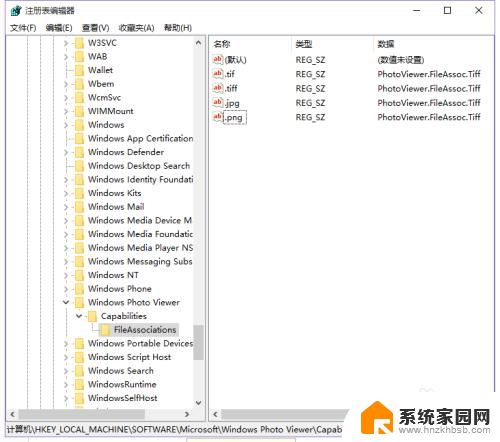
4.现在你打开图片的时候打开方式就有windows照片查看器了。
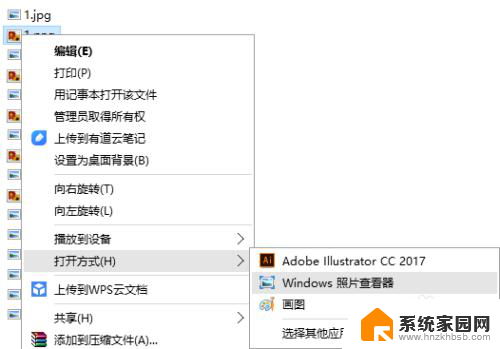
以上就是win10更改图片查看器的全部内容,如果有任何不清楚的地方,用户可以参考小编提供的步骤进行操作,希望这些步骤能对大家有所帮助。